Xiaomi, Huawei, OPPO … Горизонтальное сравнение пяти систем Android, чей “режим маленького окна” лучший?
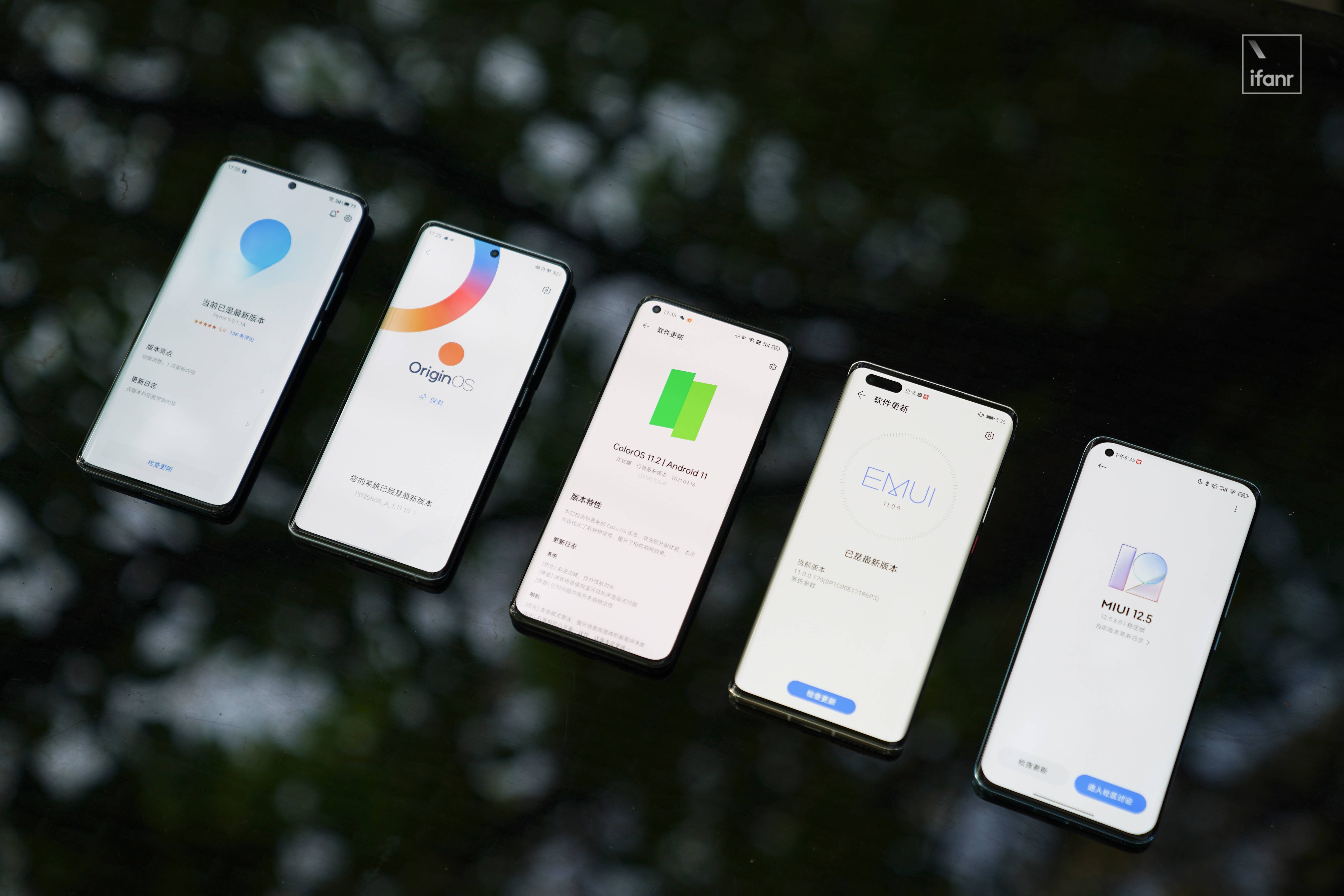
При переходе на новый iPhone меня всегда беспокоит один шаг – перенос истории чата WeChat. В процессе миграции нельзя ни остановить, ни свернуть экран. А скорость миграции всегда побуждает людей научить Чжан Сяолун создавать продукты.
Но при переходе на новый телефон Android это беспокойство будет намного меньше. Причина не в том, что WeChat на стороне Android лучше, а в «режиме маленького окна», который уже поддерживается основными системами Android.
Просто уменьшите окно приложения WeChat и повесьте его в углу экрана, и вы сможете сканировать Weibo и смотреть видео как обычно. Поскольку WeChat по-прежнему отображается в верхней части экрана, история чата будет перенесена в обычном режиме.
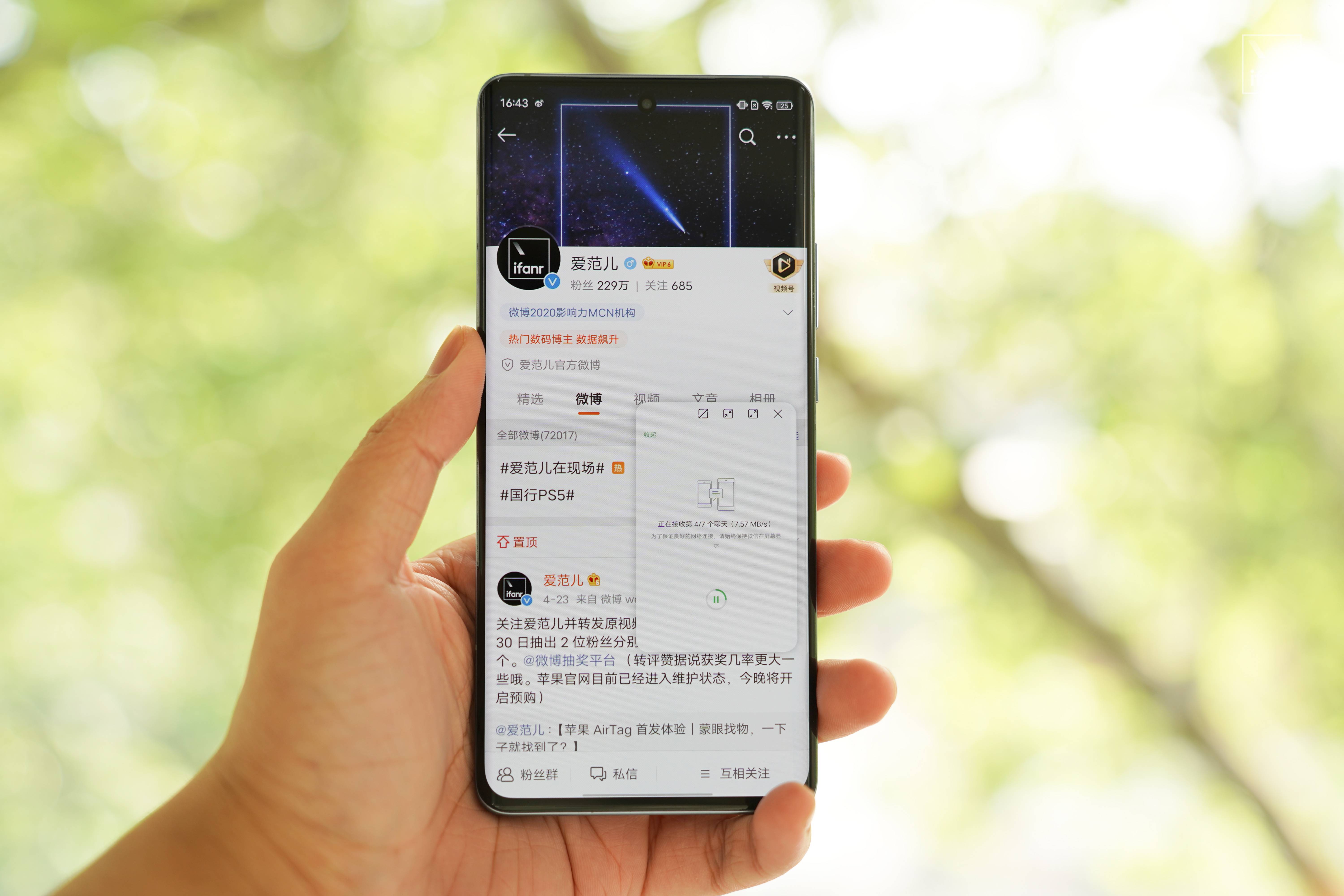
На данный момент изобретатель режима маленького окна – самый милый человек в моем сердце.
Зачем нужен режим маленького окна
Хотя сцена переноса записей чата WeChat встречается редко. Однако удобство и эффективность, обеспечиваемые режимом маленького окна, все же можно ощутить во многих сценах.
Например, после звонка Диди вам больше не нужно часто переключать приложения, чтобы проверять местоположение водителя, и вы можете получать обратную связь в режиме реального времени в небольшом окне; при просмотре онлайн-уроков вы можете делать заметки синхронно; во время игр вы не нужно вырезать приложение, чтобы отвечать на сообщения. …
Эти сцены можно просто разделить на три категории:
- Из приложения A скопируйте содержимое в приложение B
- При использовании приложения A временно используйте приложение B.
- При использовании приложения A статус приложения B часто обновляется, но не требует особого внимания.
Если нет режима маленького окна, мы должны полагаться на панель жестов внизу, чтобы часто переключать приложения. Или откройте диспетчер задач, проведите пальцем влево и вправо, чтобы найти приложение, которое вы хотите переключить.
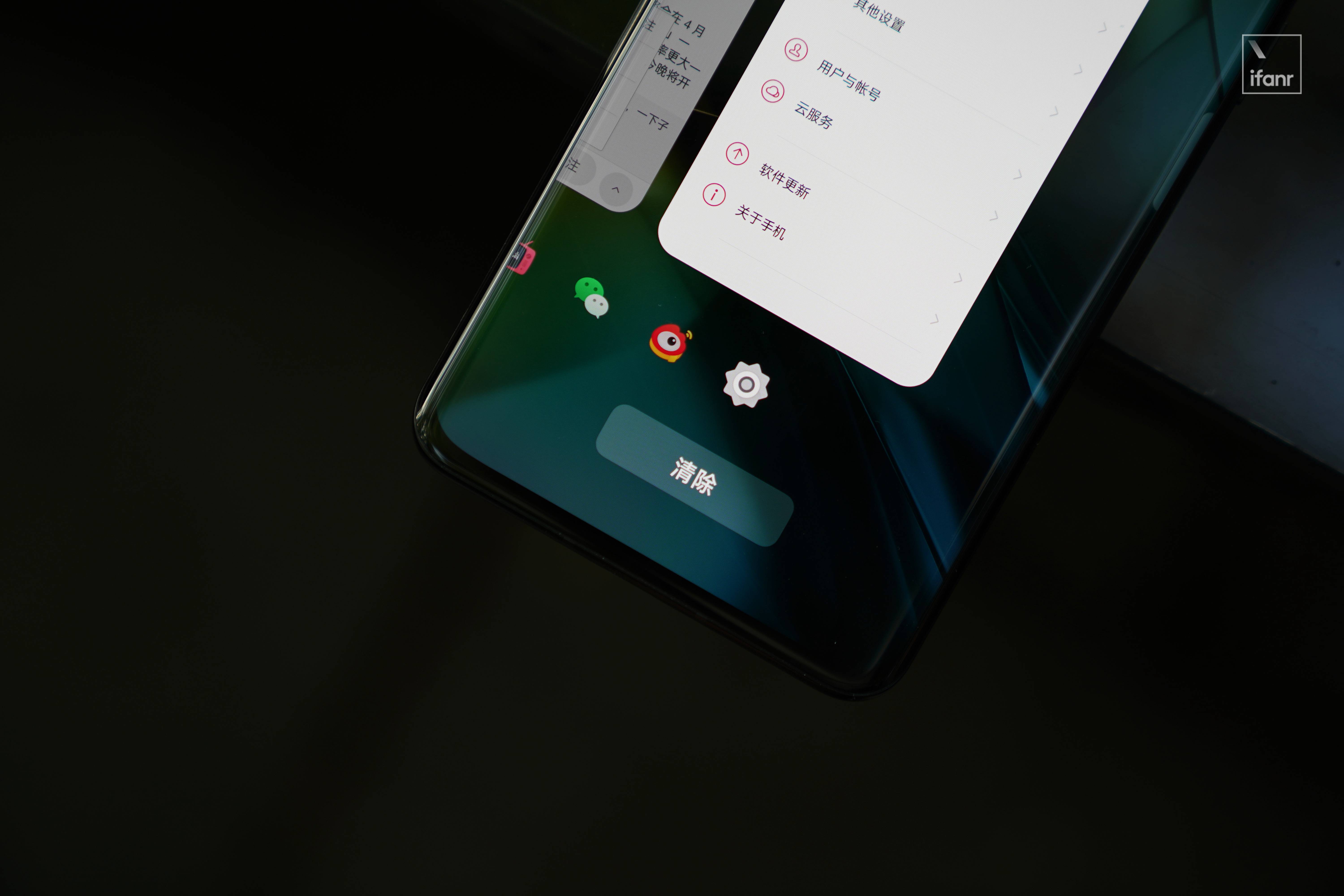
Однако при частом переключении приложений мы неизбежно будем уделять больше внимания, и психологическая нагрузка может возрасти, что приведет к беспокойству.
На конференции Meizu Flyme 7 Ян Ян, бывший президент бизнес-подразделения Flyme, представил режим маленького окна, заявив, что «им легко пользоваться и работать. Это значительно снизит психологическую нагрузку, вызванную частыми скачками приложений».
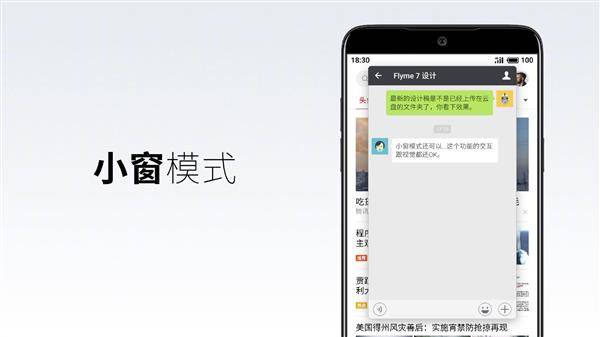
Это правда, «режим маленького окна» действительно является одной из тех функций, которые «вы не можете вернуться, когда используете его». В последние годы несколько основных отечественных операционных систем Android также перерабатывают и оптимизируют режим малого окна.
В этой статье мы выберем MIUI, EMUI, Flyme, ColorOS, OriginOS (в произвольном порядке), чтобы испытать и оценить его режим маленького окна.
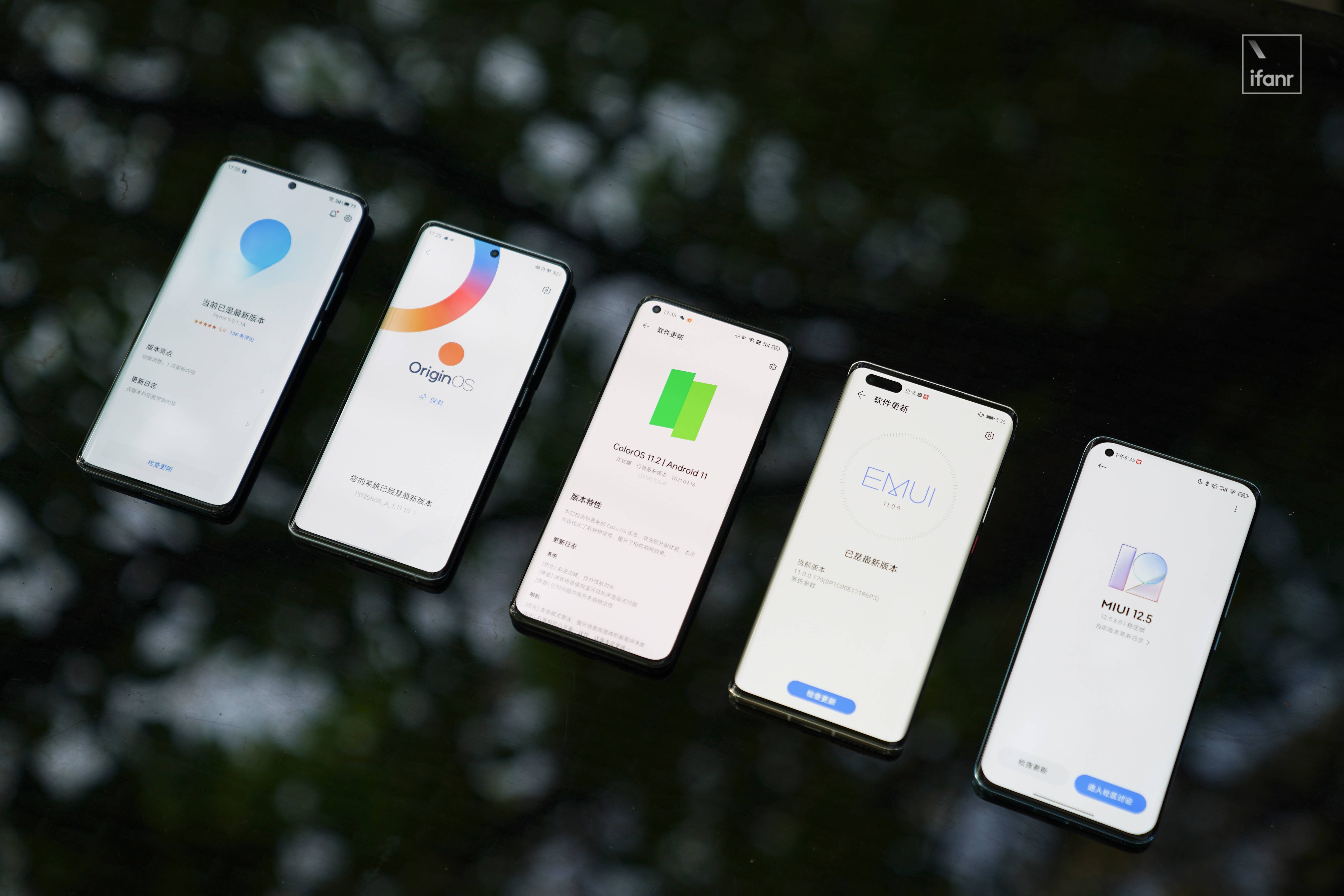
Итак, как определить, удобен ли режим маленького окна?
Мы отказываемся от «дизайнерского жаргона», такого как гуманизация, познание и визуальная нагрузка взаимодействия. С точки зрения пользователя, простой в использовании режим маленького окна означает, что вам не нужно слишком много думать при открытии, использовании и закрытии, шаги просты и понятны, а обратная связь четкая и надежная. .
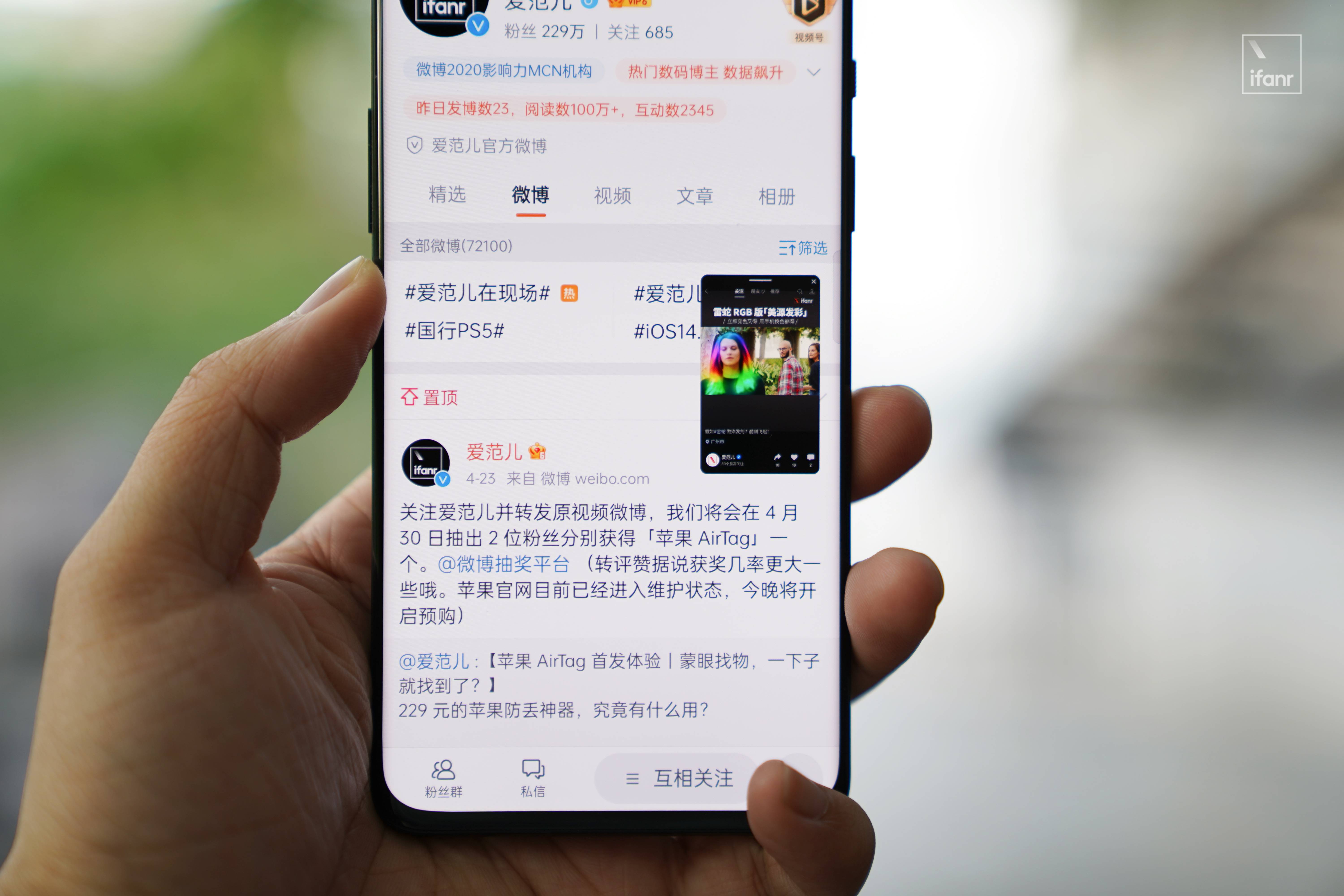
Во-первых, необходимо прояснить, что каждая система имеет разные названия для «режима маленького окна». Например, MIUI называется «Свободное окно», а ColorOS – «Окно Flash». Для удобства чтения в этой статье мы все вместе называем его «маленьким окном».
Flyme 9
Одна из изюминок Flyme 9 – «Режим маленького окна 3.0». Мы используем Meizu 18 Pro, системная версия последней Flyme 9.0.1.1A, чтобы испытать его режим маленького окна.

Чтобы открыть режим маленького окна, обычно используются три метода:
1. Проведите пальцем от угла экрана к значку приложения, которое хотите открыть, чтобы открыть соответствующее приложение в виде небольшого окна. Пользователи могут найти больше приложений в разделе «Другие приложения», а также настроить приложения, которые будут отображаться первыми. В целом впечатление довольно гладкое.
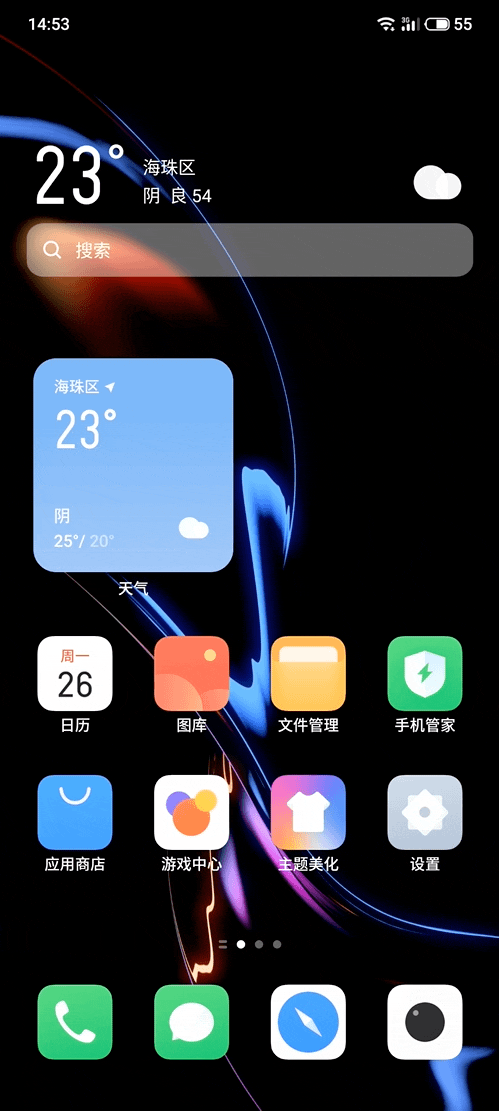
2. Проведите по приложению от нижней части до верхней половины экрана и после небольшой паузы переключитесь в режим маленького окна.
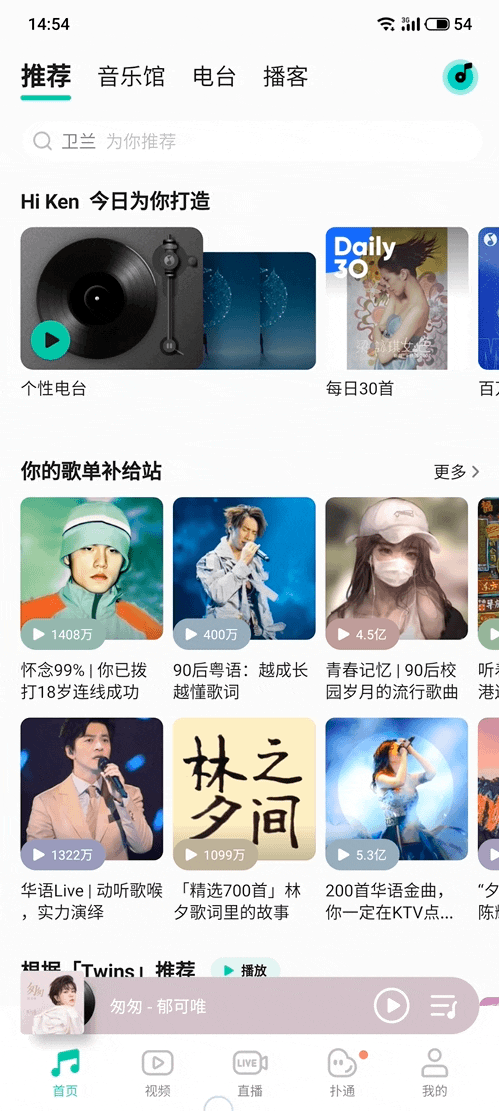
3. При появлении сообщения щелкните «маленькое окно открыто» под уведомлением о сообщении, чтобы открыть приложение в режиме маленького окна.
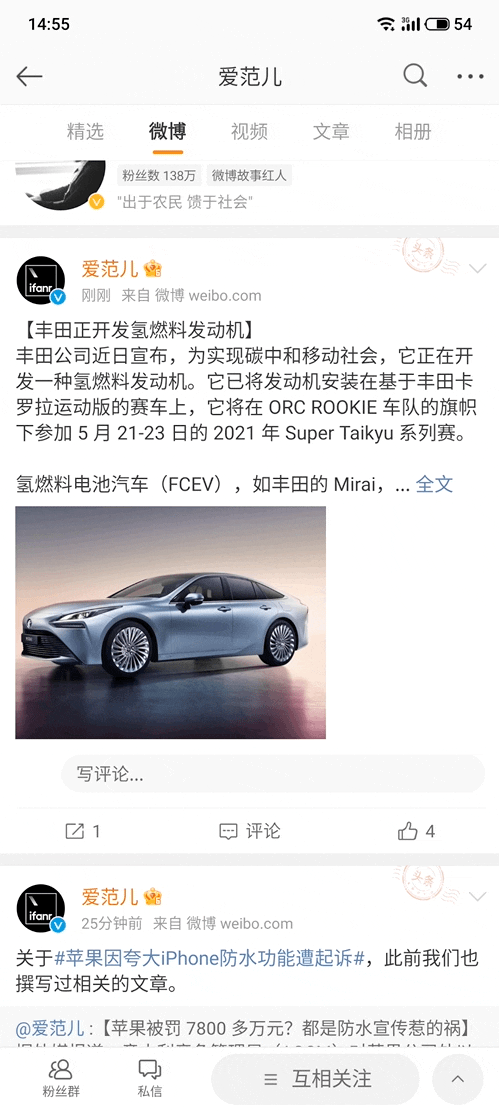
После выдоха маленького окошка вы можете контролировать его состояние с помощью полосы индикатора внизу. Проведите пальцем вверх, чтобы переключиться в небольшое плавающее окно; проведите пальцем вниз, чтобы переключиться в полноэкранный режим.
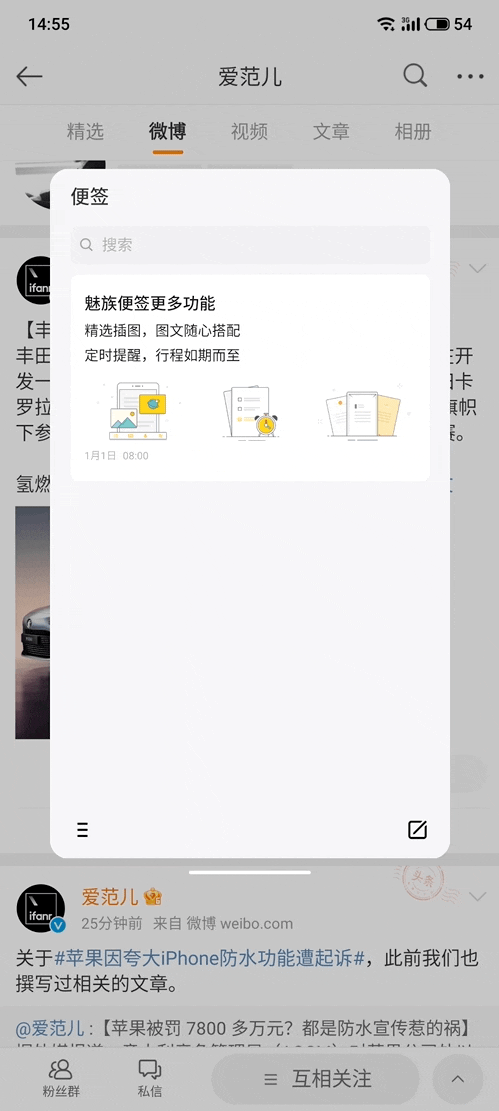
В состоянии плавающего маленького окна нажмите и удерживайте, чтобы выбрать размер окна или отключить звук. Дважды щелкните, чтобы переключить его в полноэкранный режим за один шаг.
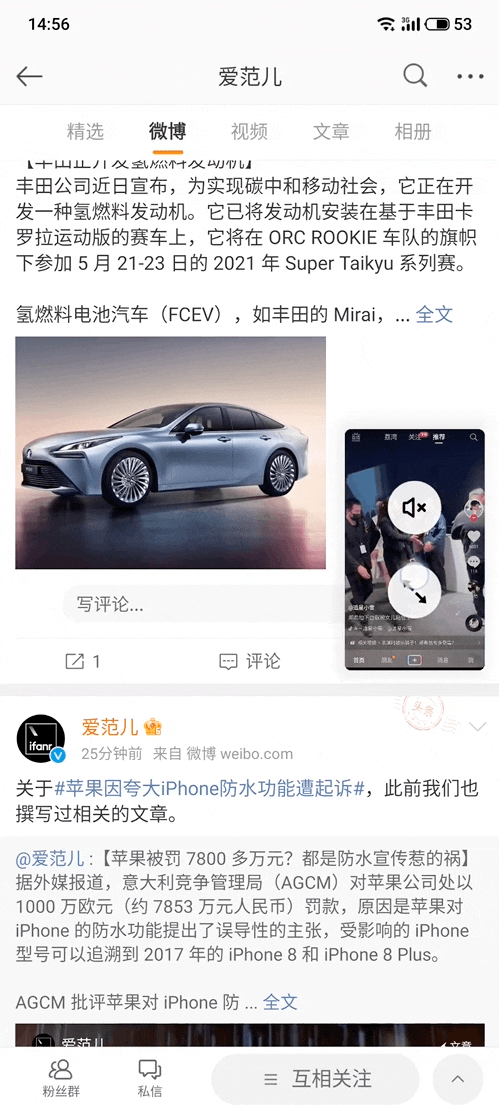
В пределах диапазона отображения экрана пользователь может перетаскивать его произвольно. Следует обратить внимание на две рабочие детали:
- Если вы перетащите его за пределы левой или правой стороны экрана, маленькое окно будет скрыто сбоку, и звук по-прежнему будет воспроизводиться по умолчанию.
- Если вы перетащите его за пределы верхней или нижней части экрана, маленькое окно исчезнет автоматически.
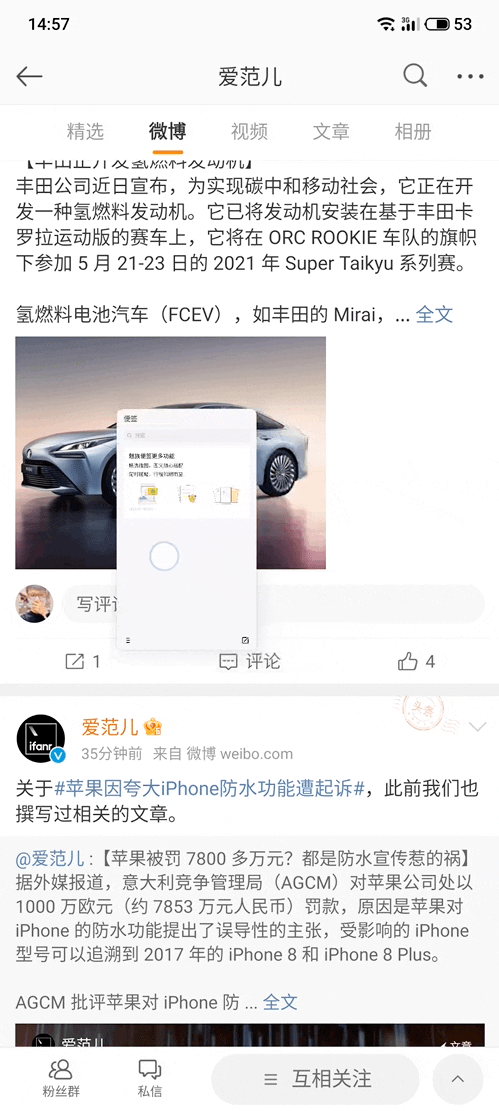
Логика закрытия небольшого оконного режима Flyme немного запутана. В неплавающем состоянии нажатие на пустую область экрана автоматически закроет окно. Если он находится в плавающем состоянии, вам нужно перетащить его за пределы верхней или нижней части экрана, чтобы закрыть.
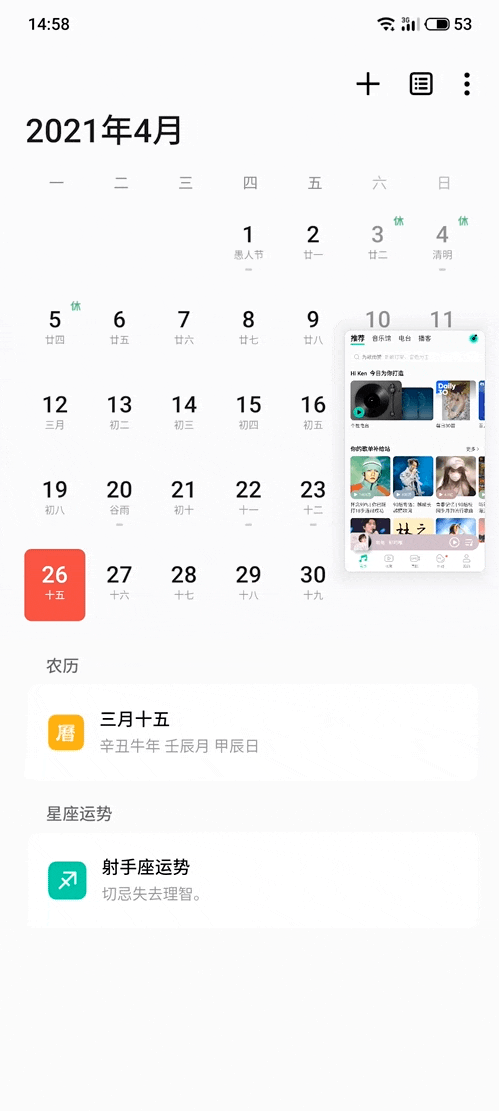
MIUI 12.5
Маленькие окошки MIUI 12 всегда пользовались хорошей репутацией. Мы использовали игровой телефон Redmi с официальной версией MIUI 12.5, чтобы испытать его режим маленького окна.

Его способы открытия можно разделить на следующие типы:
1. Нажмите на приложение снизу к четырем углам. После активации области вы увидите подсказку «Отпустить и повесить». Теперь отпустите руку, чтобы включить режим маленького окна.
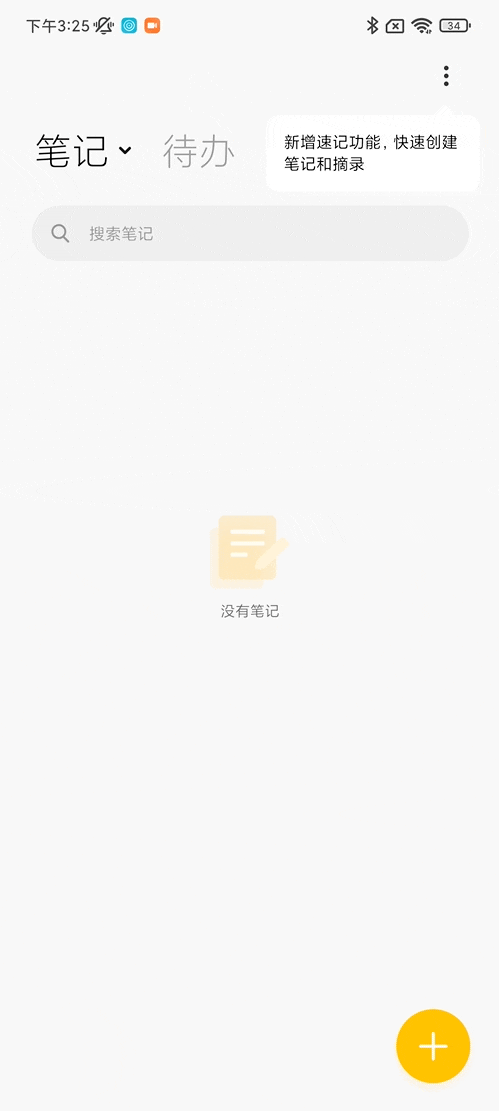
2. В верхнем левом углу диспетчера многозадачности щелкните «Приложение малого окна», чтобы открывать или редактировать приложения, поддерживающие режим малого окна на панели приложений.
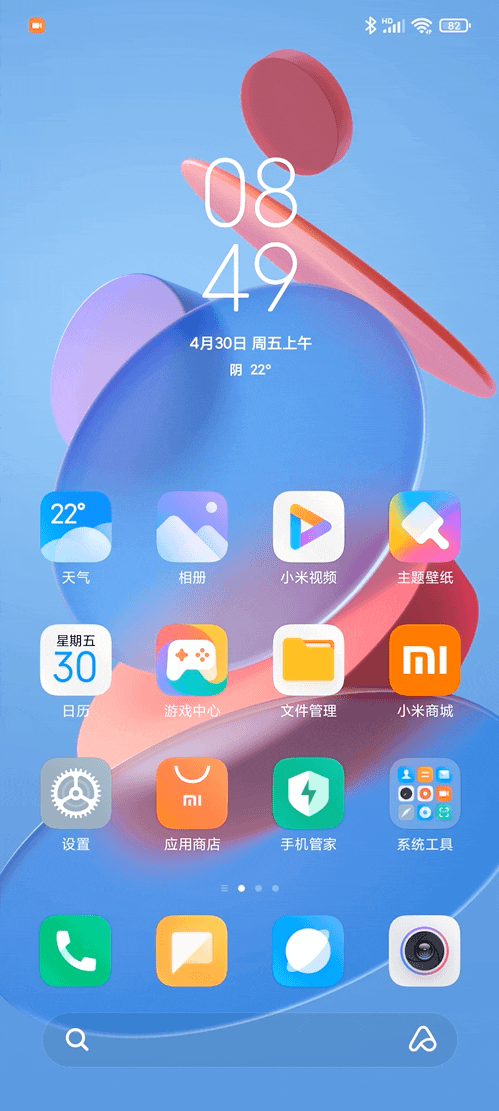
3. В диспетчере многозадачности нажмите и удерживайте приложение, чтобы переключить его в режим маленького окна из панели функций, которая появляется сбоку.
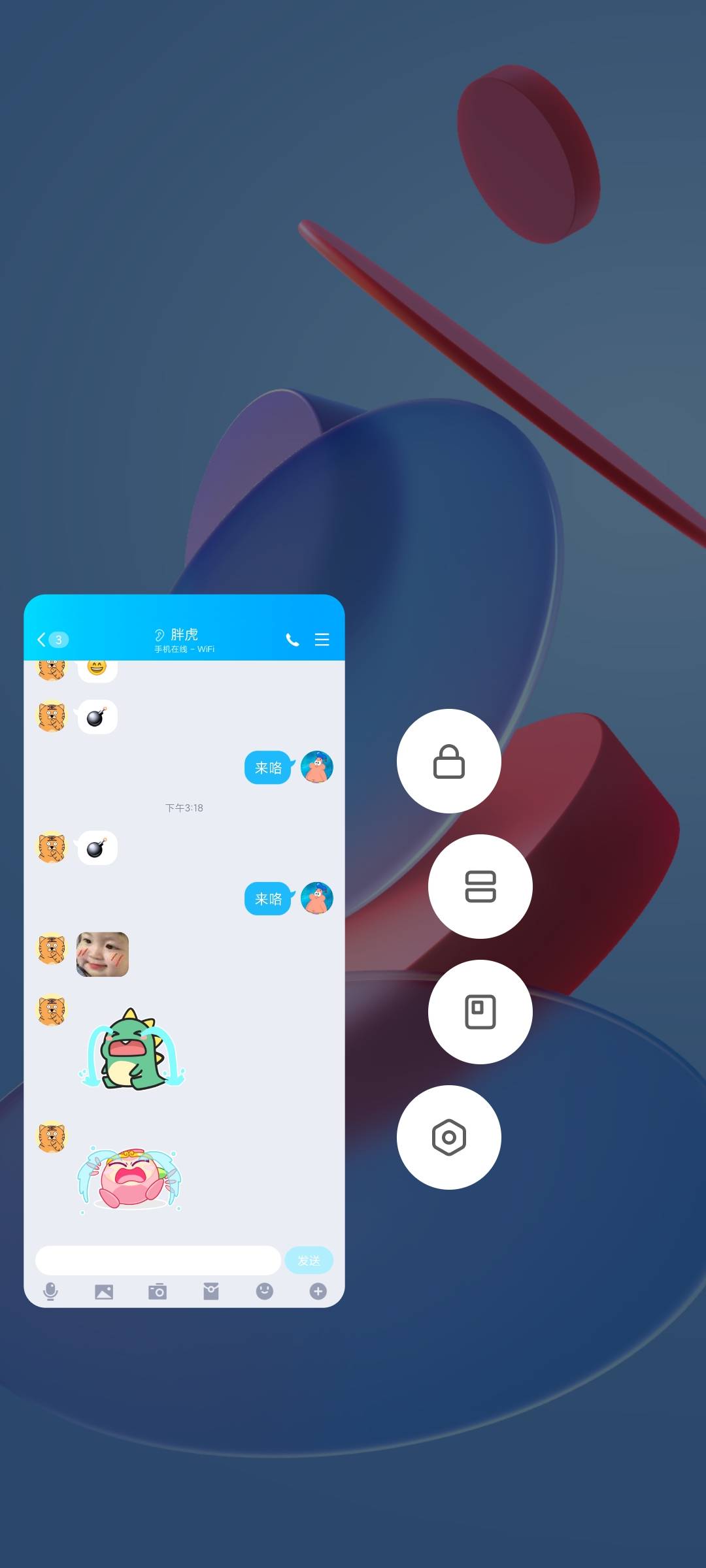
4. Когда придет сообщение, потяните вниз полосу индикатора, чтобы открыть приложение с маленьким окном и ответить на сообщение.
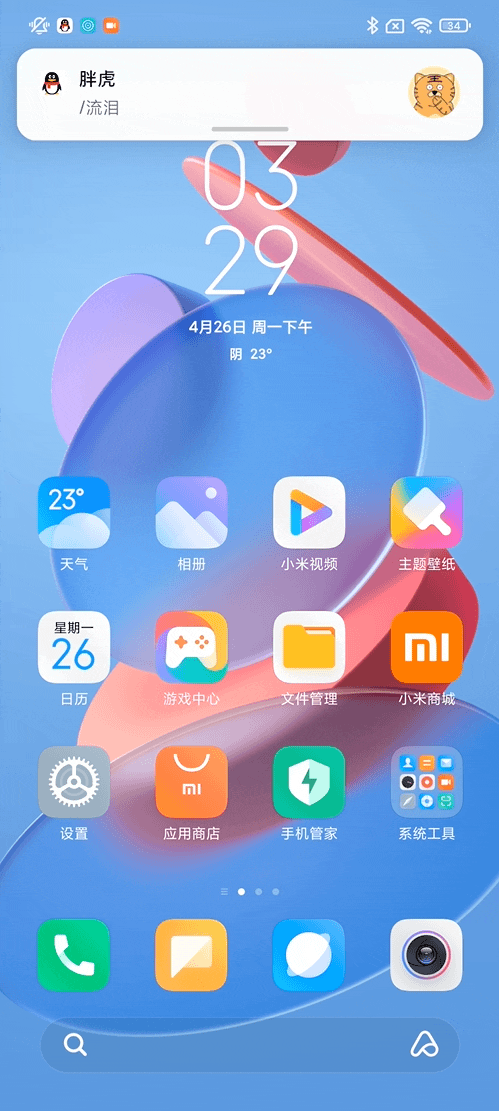
В состоянии плавающего маленького окна дважды щелкните, чтобы отобразить его в полноэкранном режиме, и щелкните, чтобы увеличить. Перетащите его вверх в верхнюю часть экрана, и маленькое окошко исчезнет.
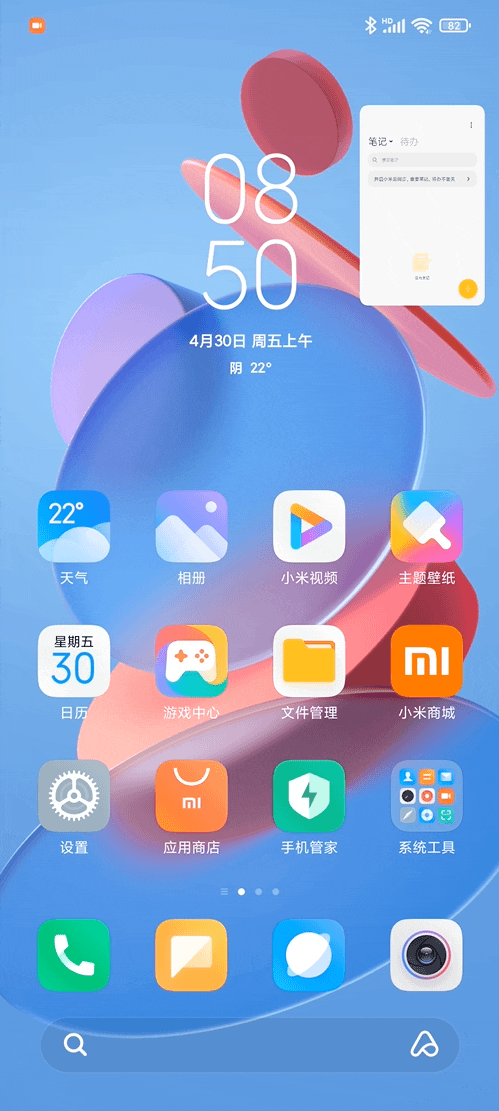
После увеличения маленькое окно можно закрыть, потянув вверх полоску индикатора, и при опускании оно будет отображаться в полноэкранном режиме. Кроме того, вы можете свободно регулировать размер маленького окна, потянув за рамку маленького окна.
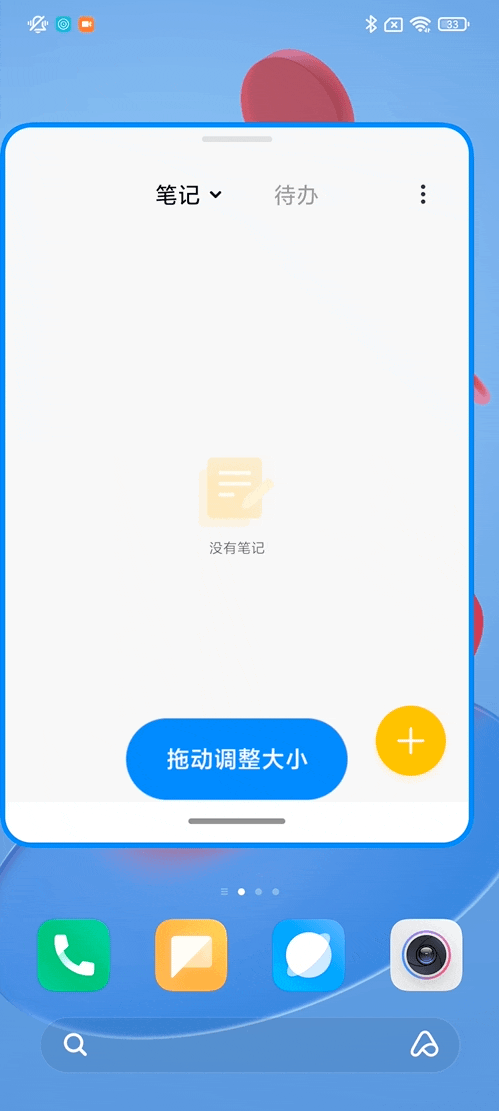
Есть две функции десерта, которые приносят бонусные баллы. Первая – это функция «обмена маленькими окнами»: перетащите маленькое окно в центр экрана, чтобы обменять его с приложением на следующем слое экрана.
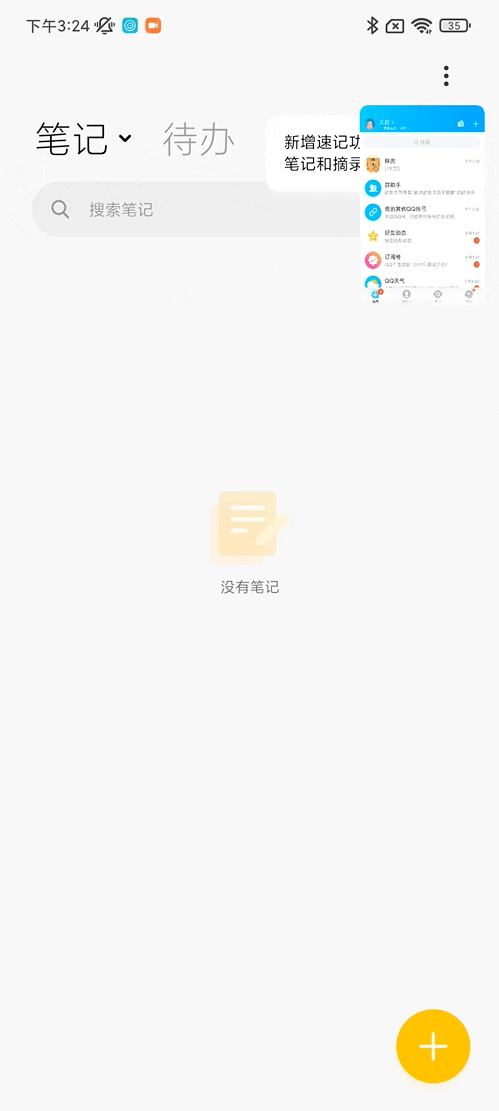
Во-вторых, в ландшафтном режиме при ответе на сообщение в режиме маленького окна автоматически активируется маленькая клавиатура с плавающим стилем. Не будет препятствовать чрезмерному просмотру основного приложения.
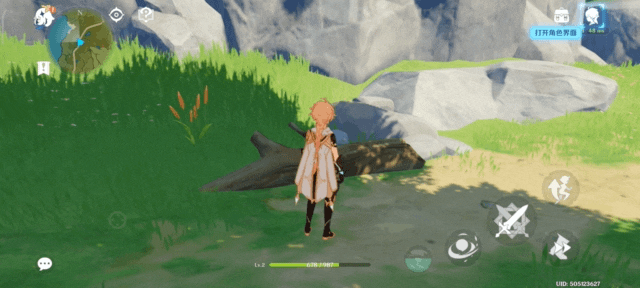
Но есть также несколько моментов, которые необходимо оптимизировать:
- Когда приложение открывается в режиме маленького окна, некоторые рекламные объявления приложения на открытом экране будут отображаться в полноэкранном режиме.
- Приложение с плавающим окном нельзя скрыть на боковой панели
- В ландшафтном режиме, когда индикаторная полоса небольшого окна сдвинута вверх, чтобы закрыть его, легко случайно прикоснуться к нему или не закрыть его.
EMUI 11
Небольшой оконный режим EMUI 11, хотя функция относительно не такая богатая, но очень проста в использовании. Мы использовали Mate40 Pro с последней версией EMUI 11, чтобы испытать небольшой оконный режим Huawei.

Способ открытия режима маленького окна очень прост, его можно разделить на три типа:
1. Вызовите боковую панель, щелкните приложение, оно откроется в режиме маленького окна.
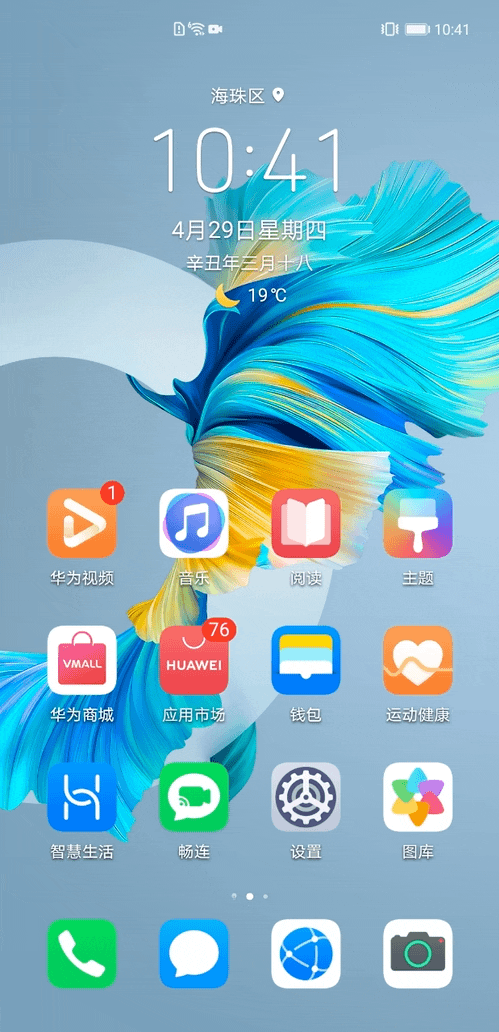
2. В диспетчере многозадачности приложения, поддерживающие режим маленького окна, будут иметь небольшой значок окна в правом верхнем углу. Щелкните, чтобы превратить его в маленькое окно.
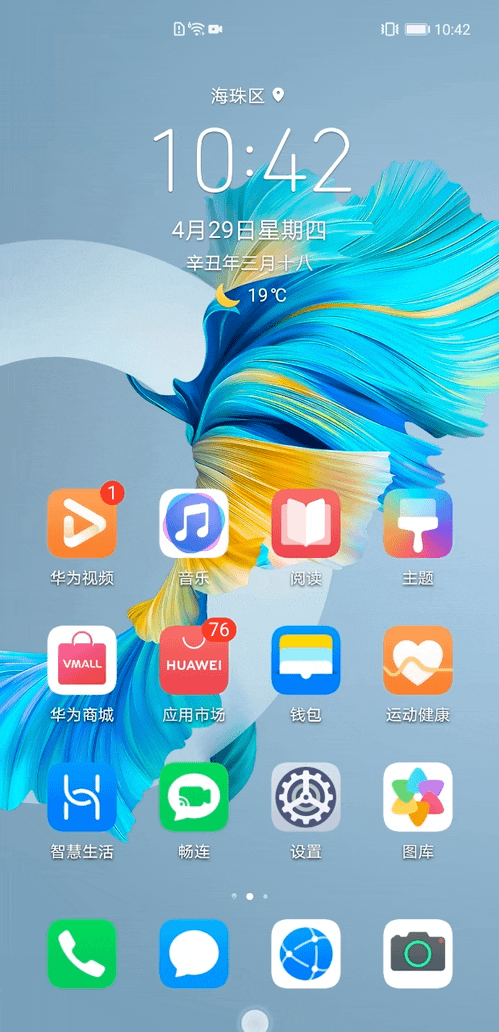
3. Когда придет сообщение, потяните вниз панель уведомлений о сообщении, чтобы ответить на сообщение в режиме маленького окна.
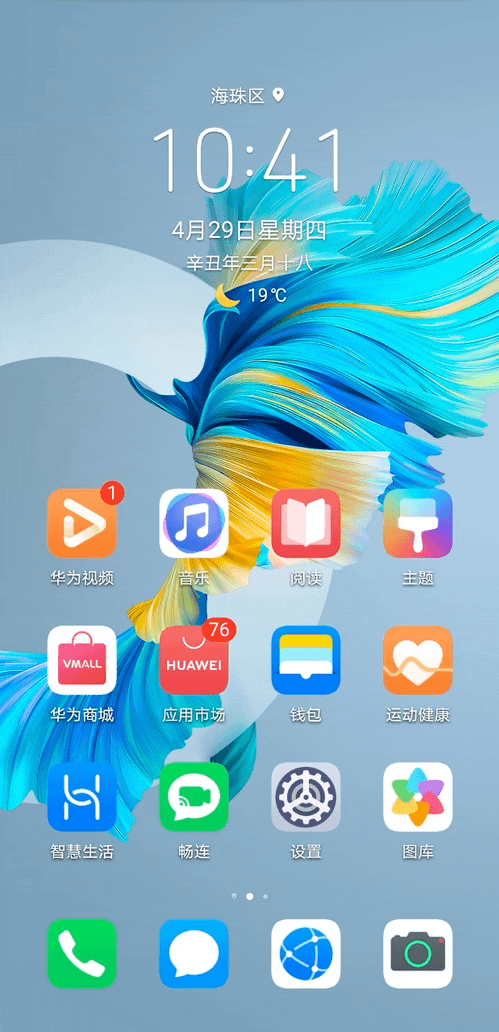
После вызова маленького окна вы можете перетащить край маленького окна, чтобы отрегулировать его размер. Нажмите и удерживайте полосу индикатора вверху, чтобы изменить положение маленького окна.
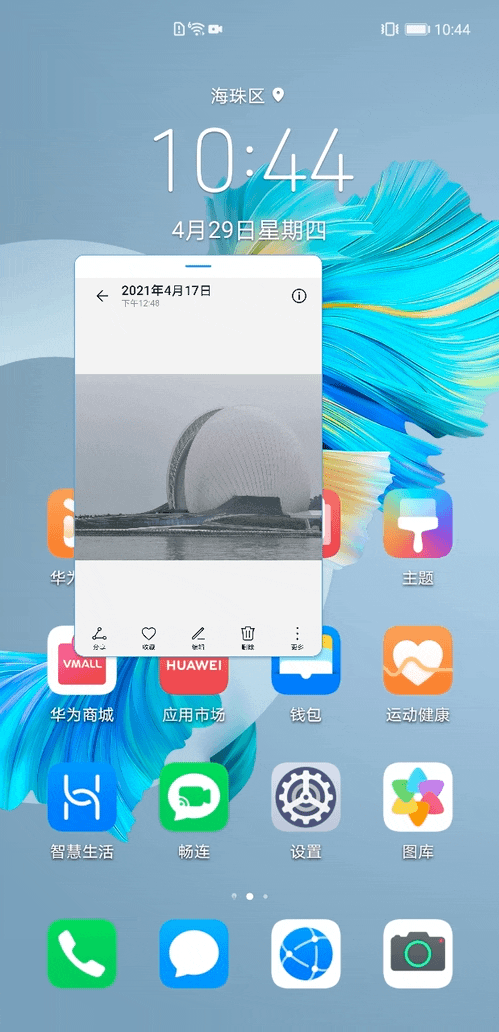
В отличие от Flyme и MIUI, маленькое окно EMUI отображает «полноэкранный режим», «свернуть» и «закрыть» в стиле значков. По сравнению с различными причудливыми жестами затраты на обучение ниже, и их легче освоить.
Когда окно свернуто, оно будет привязано к краю одной стороны экрана. Поддержка нескольких приложений. После открытия режима маленького окна оно одновременно сводится к одной стороне экрана, что удобно для пользователей. Эти приложения также можно закрывать по отдельности или вместе, а интерактивный вид прост и понятен.
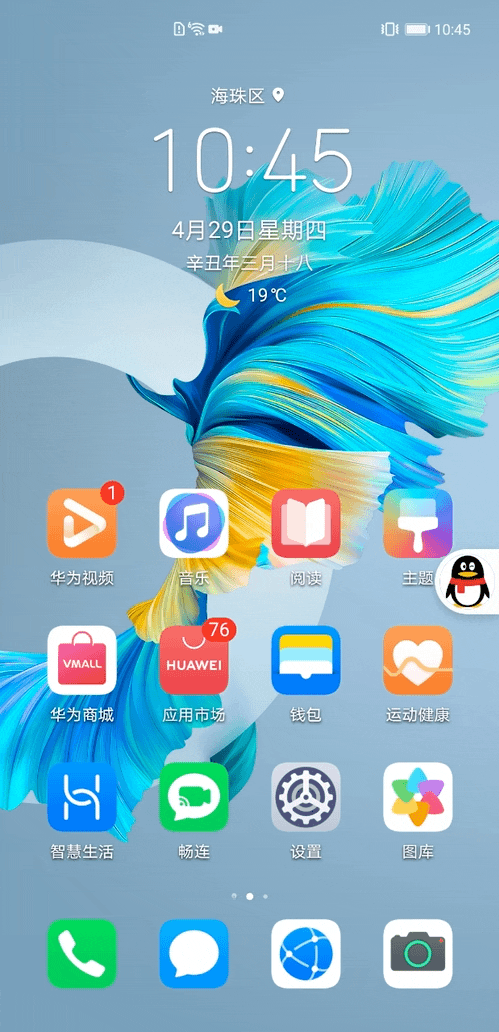
Однако в EMUI 11 все еще есть настройки, которые необходимо оптимизировать в отношении режима маленького окна.
Хотя в ландшафтном режиме, когда вы вызываете маленькое окно, чтобы ответить на сообщение, автоматически вызывается плавающая клавиатура. Однако небольшое окно и клавиатура кажутся фиксированными, и они накладываются друг на друга. В это время вам нужно вручную перетащить два окна в стороны, что удобно для просмотра сообщений и ответа на них, что немного громоздко.

Другая проблема заключается в том, что в ландшафтном режиме значки «Полный экран», «Свернуть» и «Закрыть» в верхней части небольшого окна будут автоматически скрыты. Пользователи, которые не знакомы со связанными операциями, могут не иметь возможности закрыть небольшое окно в это время, что повлияет на игровой процесс.
OriginOS
Можно сказать, что OriginOS является новичком отечественной операционной системы Android, у нее есть свой собственный внешний вид, а ее режим маленького окна также довольно богат. Для этого мы использовали vivo X60 Pro + с последней версией OriginOS.

Есть много способов открыть режим маленького окна:
1. Находясь на рабочем столе проводника, проведите пальцем вверх от середины экрана, чтобы открыть интерфейс всех приложений, нажмите и удерживайте приложение, которое поддерживает открытие небольших окон, и перетащите его в правый верхний угол экрана. индикатор «открытое маленькое окно», затем отпустите его, чтобы открыть.
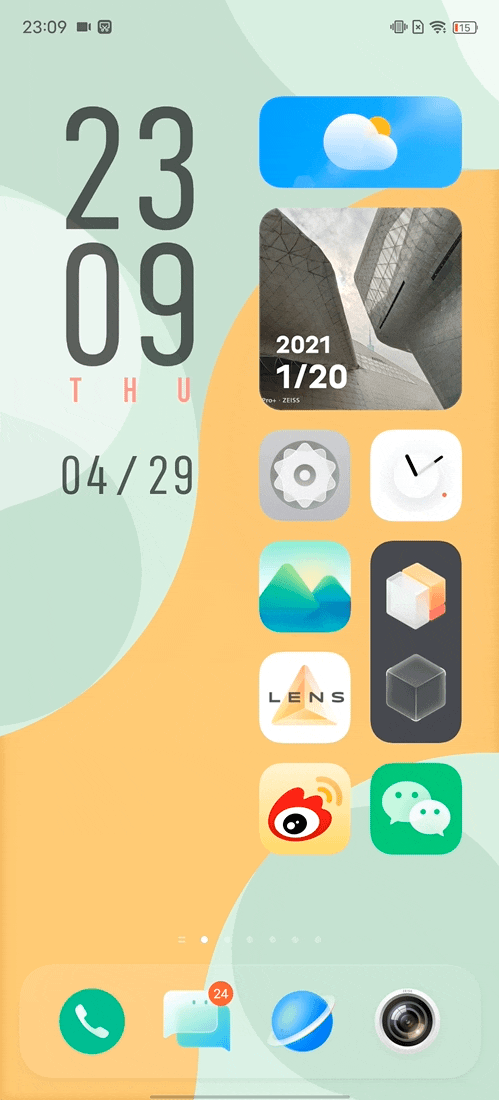
2. Находясь в интерфейсе приложения, проведите пальцем вверх от левого нижнего угла экрана, чтобы войти во все интерфейсы приложения. Нажмите и удерживайте значок приложения и дождитесь, пока значок не всплывет в интерфейсе приложения, и отпустите, чтобы включить его.
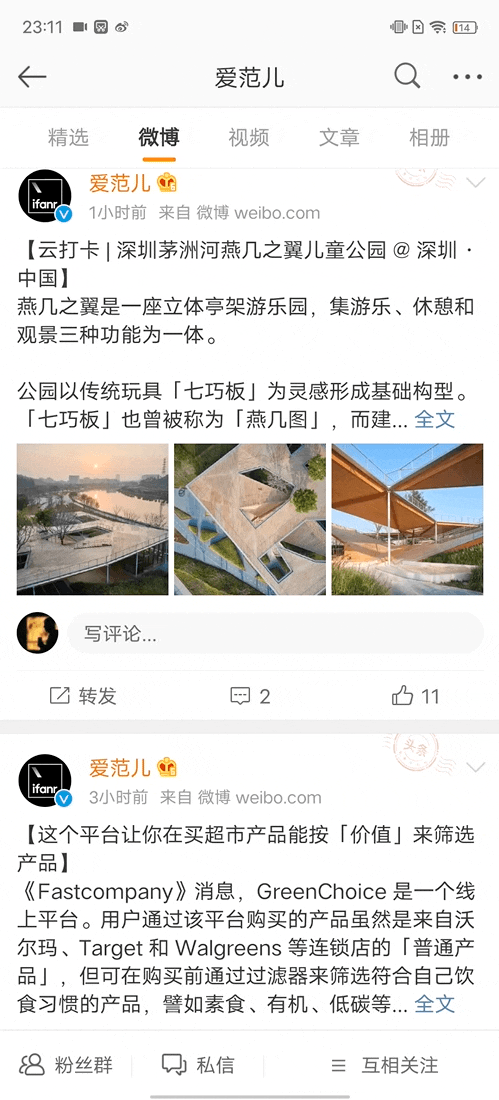
3. Проведите пальцем и наведите указатель мыши на нижнюю часть экрана, чтобы войти в фон карты, и щелкните стрелку справа от имени приложения. Приложения, поддерживающие режим маленького окна, будут отображать слово «маленькое окно», щелкните, чтобы открыть его.

4. В ландшафтном режиме уведомление о сообщении будет представлено в виде плавающего аватара. Нажмите на аватар, чтобы автоматически открыть приложение в режиме маленького окна.
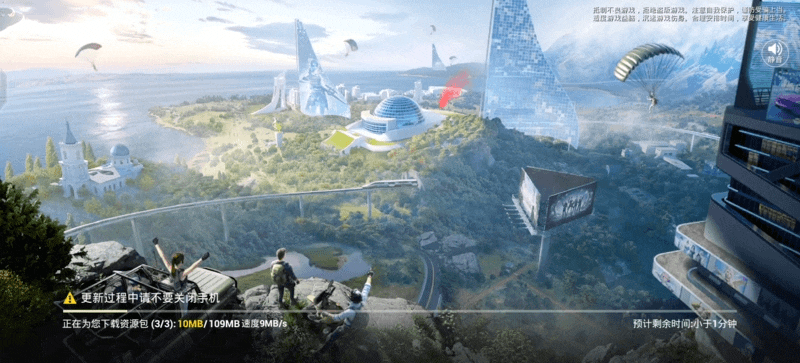
После открытия режима маленького окна вы увидите четыре значка в верхней части маленького окна. Слева направо: изменение размера, сворачивание, отображение в полноэкранном режиме и закрытие.
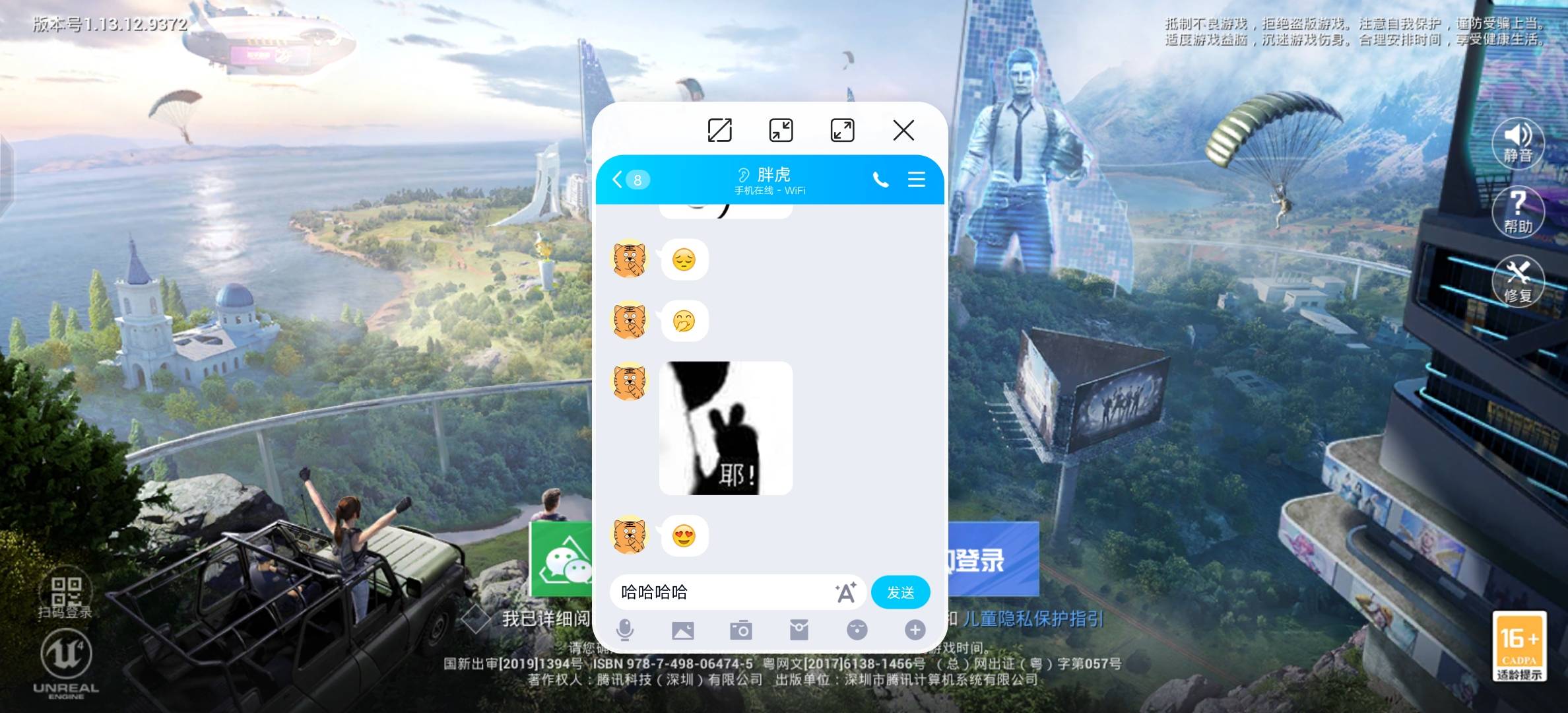
Эффект минимизированного рендеринга, аналогичный EMUI 11, заключается в прикреплении значков приложений к одной стороне экрана. К сожалению, OriginOS не может одновременно свернуть несколько приложений, как EMUI.
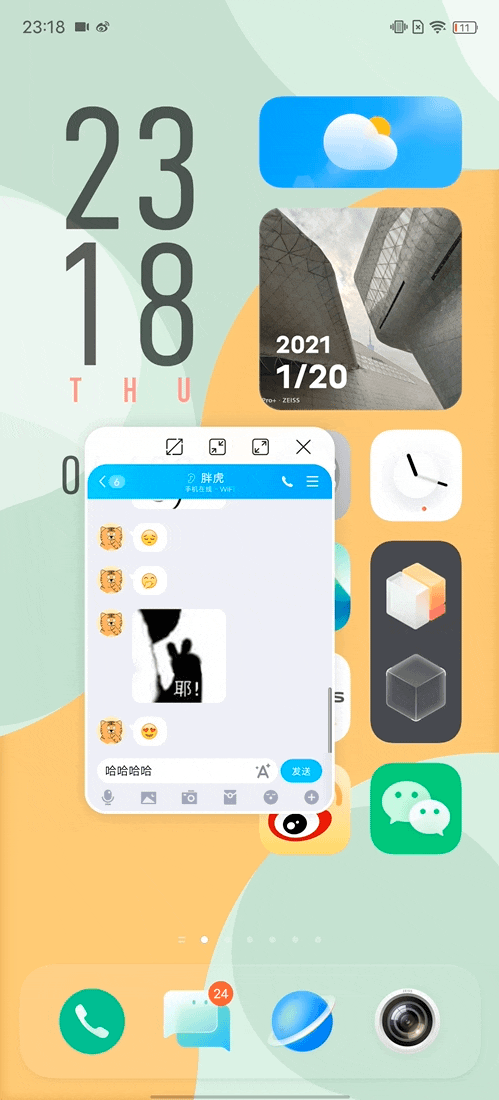
Когда OriginOS закрывает режим маленького окна, им можно управлять, только нажав кнопку закрытия. Следовательно, при свертывании до плавающего значка его нельзя отключить напрямую.
В ландшафтном режиме режим маленького окна OriginOS оптимизирован лучше всего среди вышеупомянутых систем. Будь то метод уведомления плавающего аватара, подходящий размер плавающей клавиатуры или краткий и понятный метод закрытия, он очень удобен для пользователя.

Однако OriginOS немного громоздко открывает режим маленького окна, а эстетика немного слабее. В портретном режиме всплывающее окно сообщения не поддерживает открытие в режиме маленького окна, и его необходимо оптимизировать.
ColorOS 11
С тех пор, как ColorOS 7 начал обращать внимание на режим малого окна, после нескольких поколений оптимизации режим маленького окна в ColorOS 11 стал очень зрелым. Мы использовали OnePlus 9 Pro, чтобы испытать последнюю версию ColorOS 11.

В способе открытия ColorOS 11 предоставляет 4 метода.
1. Откройте небольшое окно приложения прямо из интеллектуальной боковой панели.
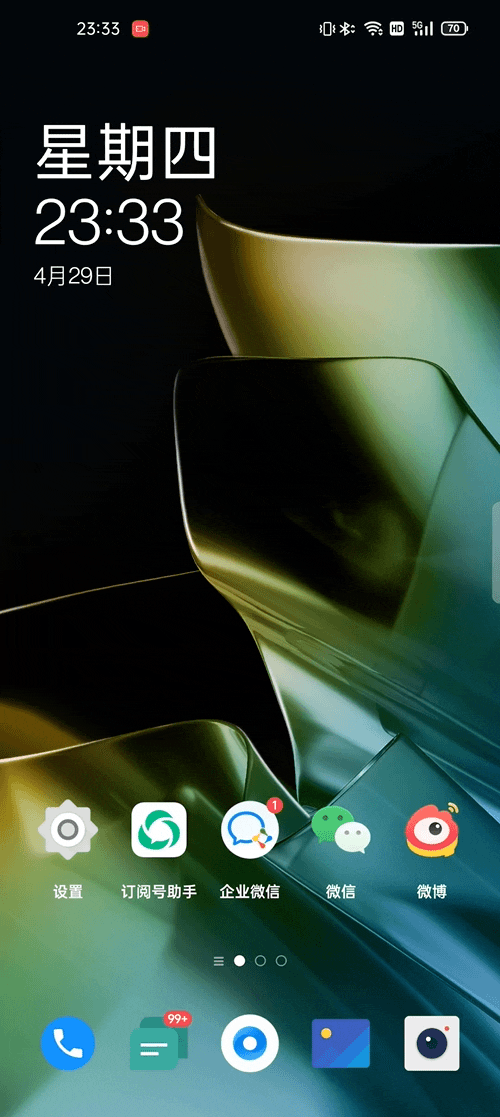
2. На странице диспетчера задач щелкните значок в правом верхнем углу приложения, чтобы быстро выбрать открытие «плавающего окна», «мини-плавающего окна» и других режимов.
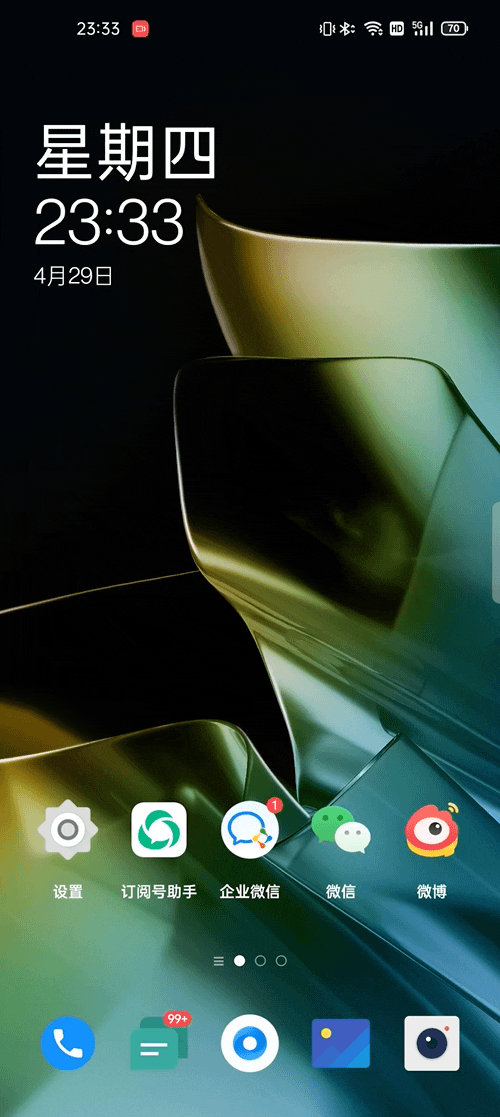
3. В интерфейсе приложения при смахивании снизу вверх и паузе внизу появляются два значка, соответствующие «плавающему окну» и «мини-плавающему окну». Перетащите карточку приложения на соответствующий значок, чтобы выполнить соответствующую операцию.

4. Внизу всплывающего окна с уведомлением о сообщении есть кнопка «маленькое окно ответа». Нажмите, чтобы ответить на сообщение в режиме маленького окна.
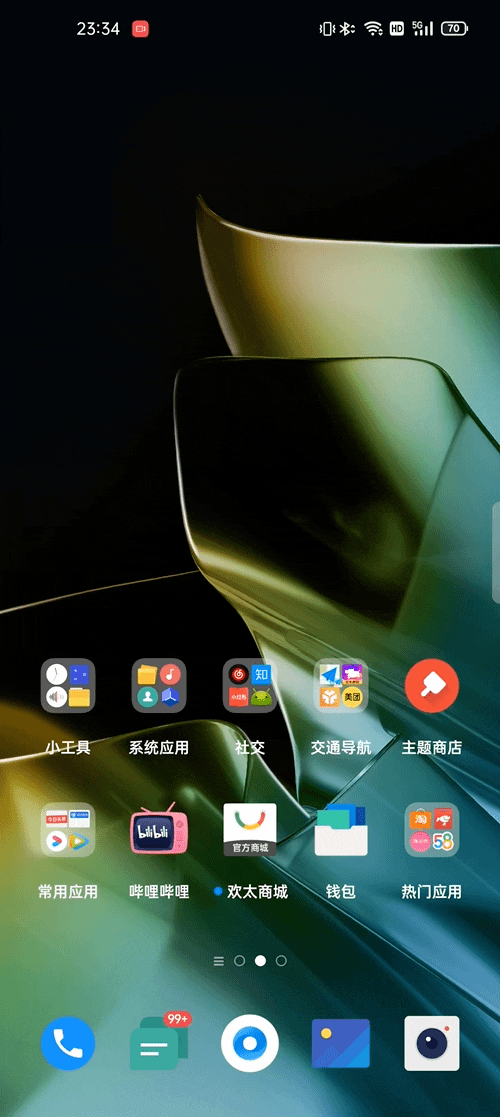
После включения режима маленького окна при длительном нажатии в верхней части окна появятся три варианта: полноэкранный режим, закрыть и зависнуть. Переместите окно к соответствующему значку, чтобы выполнить соответствующую операцию.
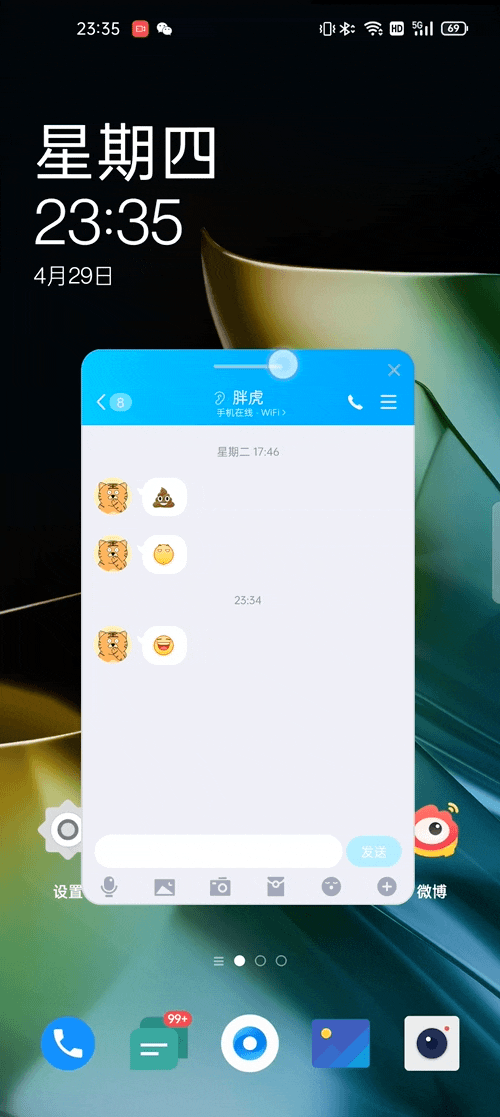
Кроме того, перетащите режим маленького окна за пределы экрана, приложение будет свернуто на боковую панель, и щелкните, чтобы вызвать его снова.
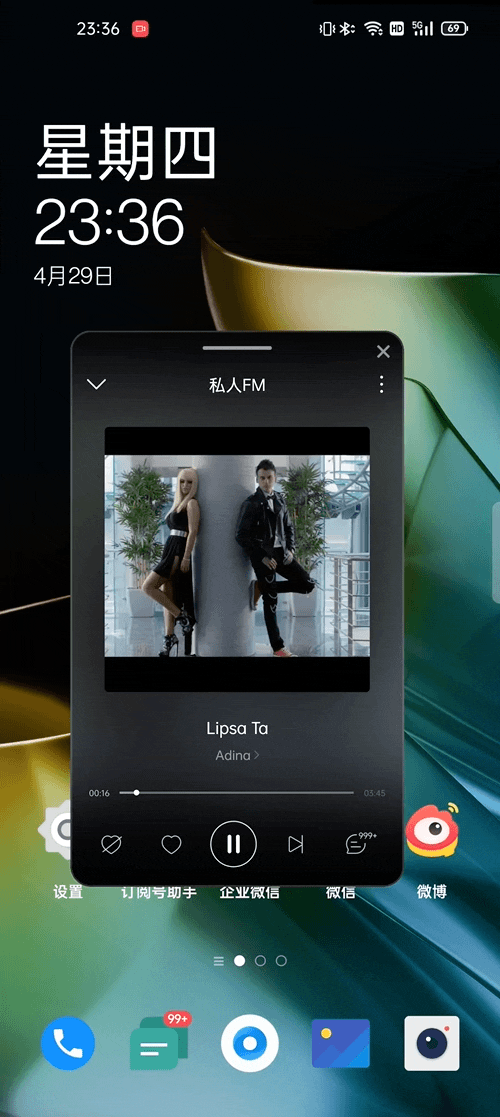
Способ закрытия режима маленького окна также очень прост: наиболее удобный способ – нажать кнопку «Закрыть» в правом верхнем углу окна. В режиме плавающего окна при длительном нажатии появится значок закрытого окна, просто перетащите его вверх.
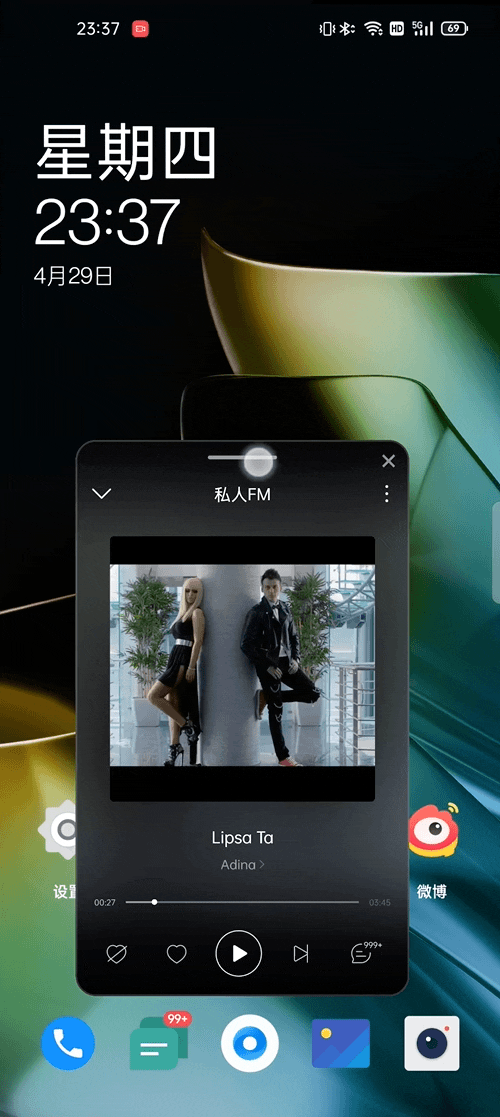
Мы также попытались увидеть маленькое окно в альбомном режиме, а метод закрытия такой же, как и в портретном режиме. Кроме того, он поддерживает плавающую клавиатуру и положение свободного перемещения. Функции богаты и просты в использовании.
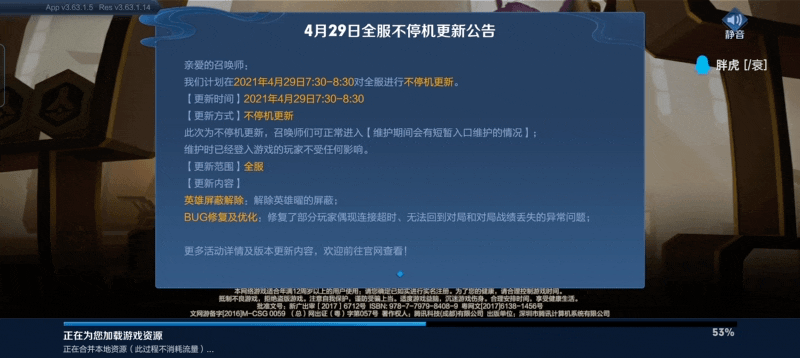
резюме
Природа людей может иметь один ум и две цели. Можно сказать, что режим маленького окна позволяет более эффективно использовать внимание.
Судя по практическому опыту, режимы маленького окна в пяти вышеупомянутых операционных системах имеют свои особенности. С точки зрения красоты Flyme лучше; с точки зрения простоты и простоты использования EMUI вносит свой вклад; с точки зрения разнообразия игрового процесса у ColorOS, MIUI и OriginOS должны быть имена.

Однако в различных системах еще есть место для оптимизации для режима малых окон. В настоящее время трудно сказать, какой режим маленького окна операционной системы удовлетворяет на 100%, но маленький оконный режим Flyme и ColorOS можно назвать относительно близким к «идеальному».
На самом деле существует несколько операционных систем, и режим маленького окна также очень осторожен. Например, One UI от Samsung, а затем ностальгическая SmartsianOS. Но поскольку под рукой нет подходящего оборудования, в этой статье не будет оцениваться их маленький оконный режим.
Конечно, всем нравится режим маленького окна, и я надеюсь, что iOS последует в ближайшее время. В дополнение к «Картинке в картинке» могут появиться более мелкие оконные функции.
# Добро пожаловать, чтобы подписаться на официальный аккаунт Aifaner в WeChat: Aifaner (идентификатор WeChat: ifanr), более интересный контент будет предоставлен вам как можно скорее.
Ai Faner | Исходная ссылка · Посмотреть комментарии · Sina Weibo